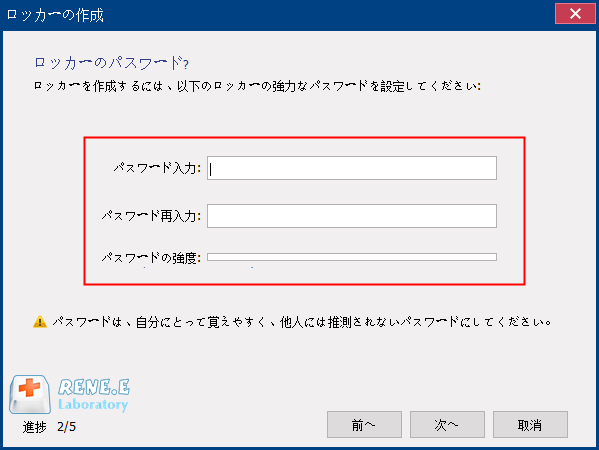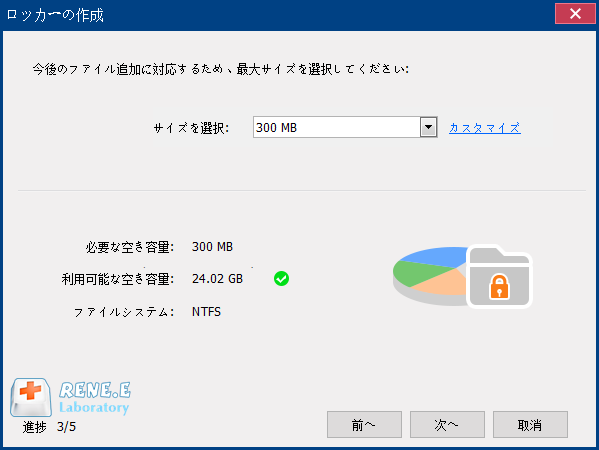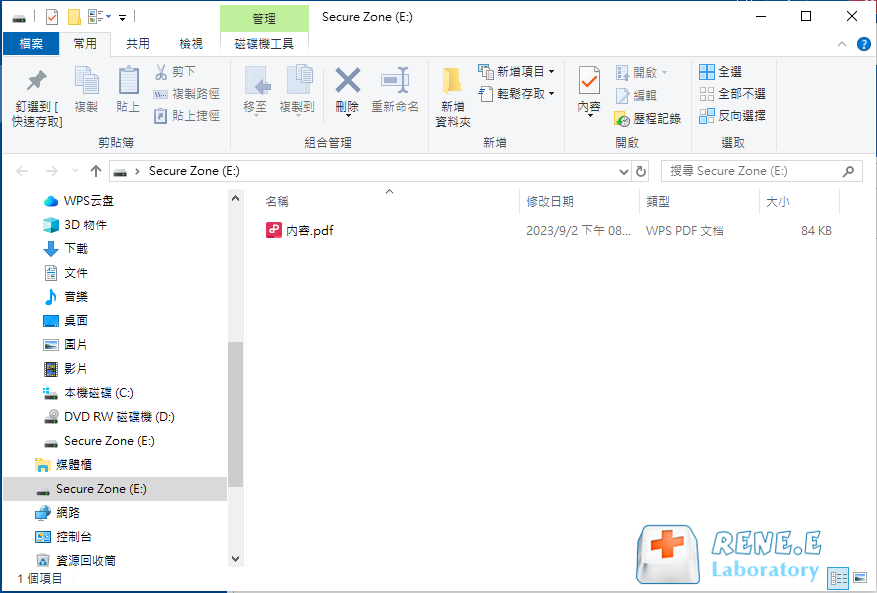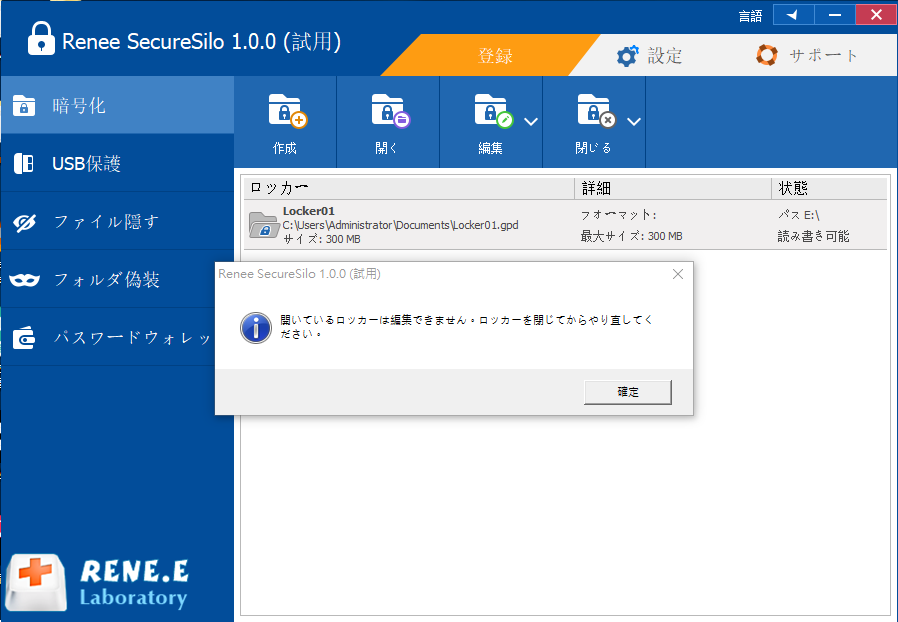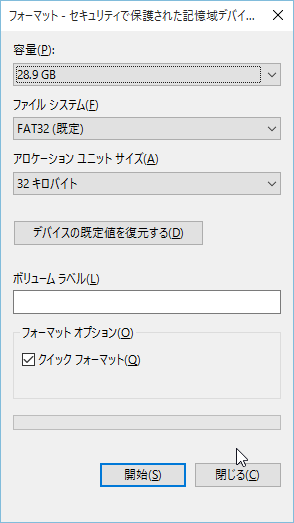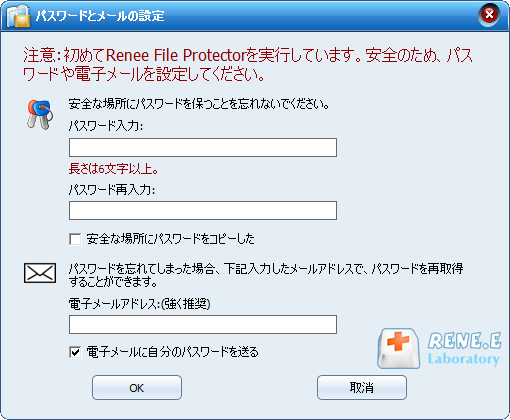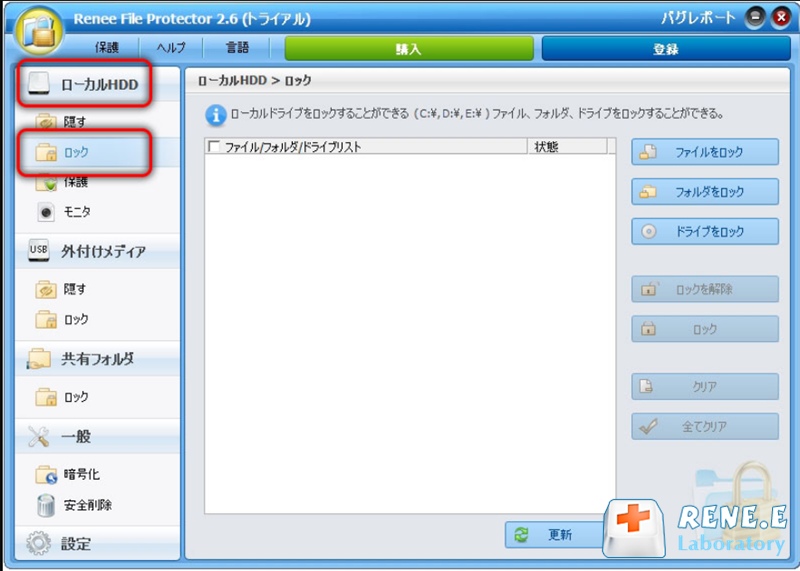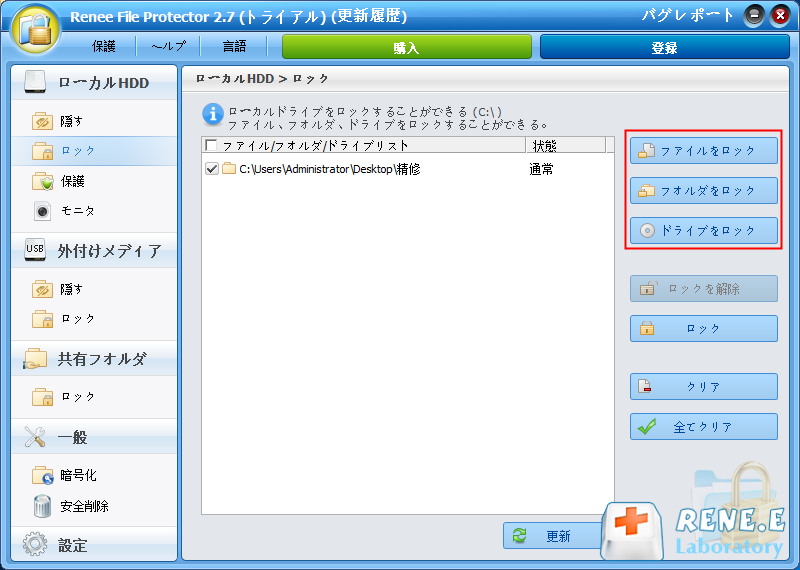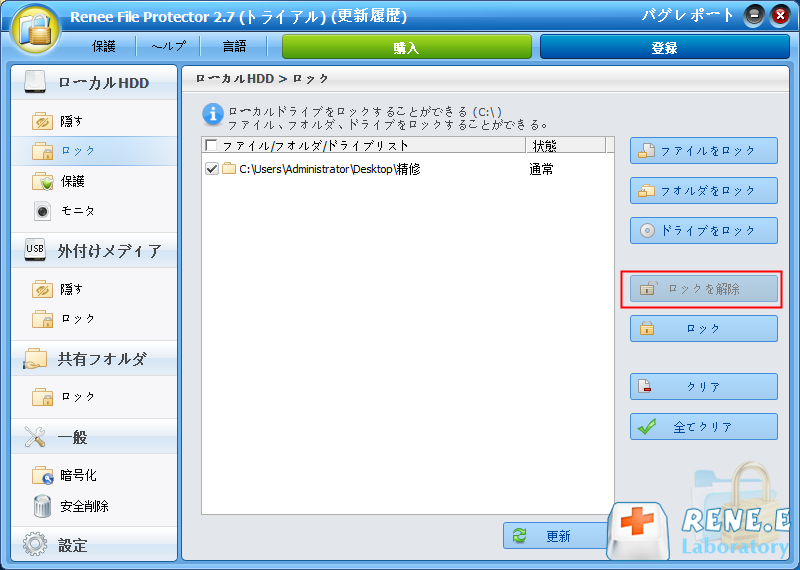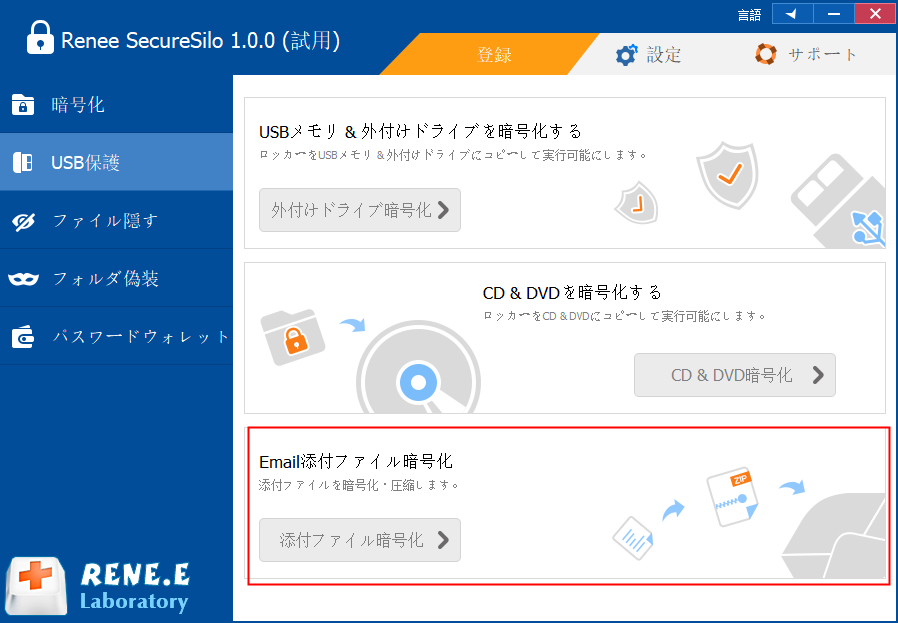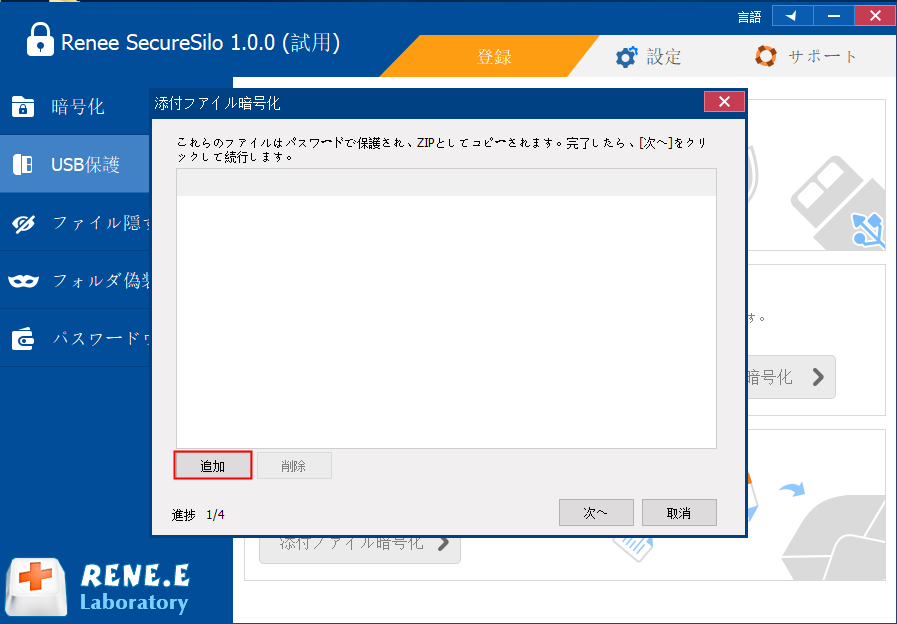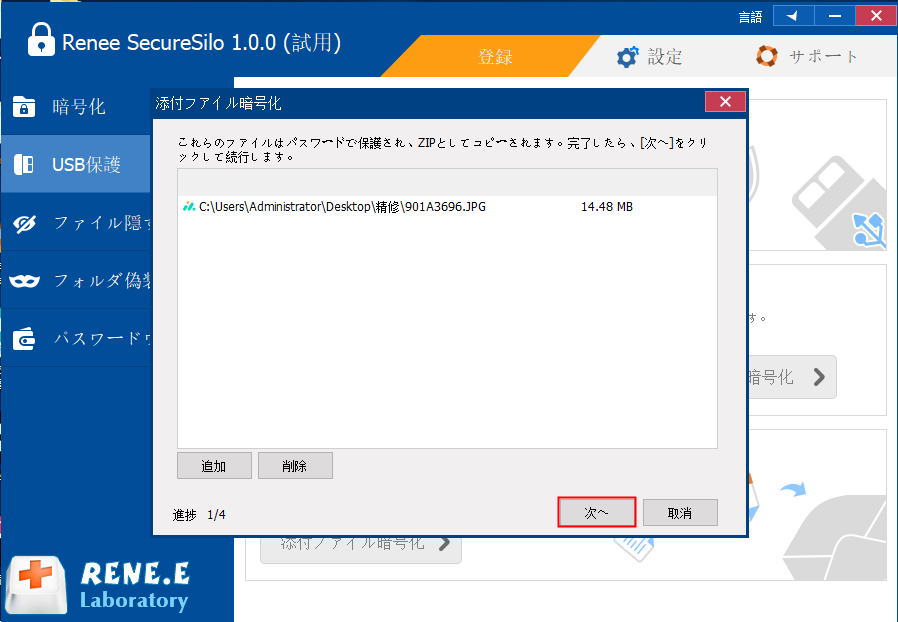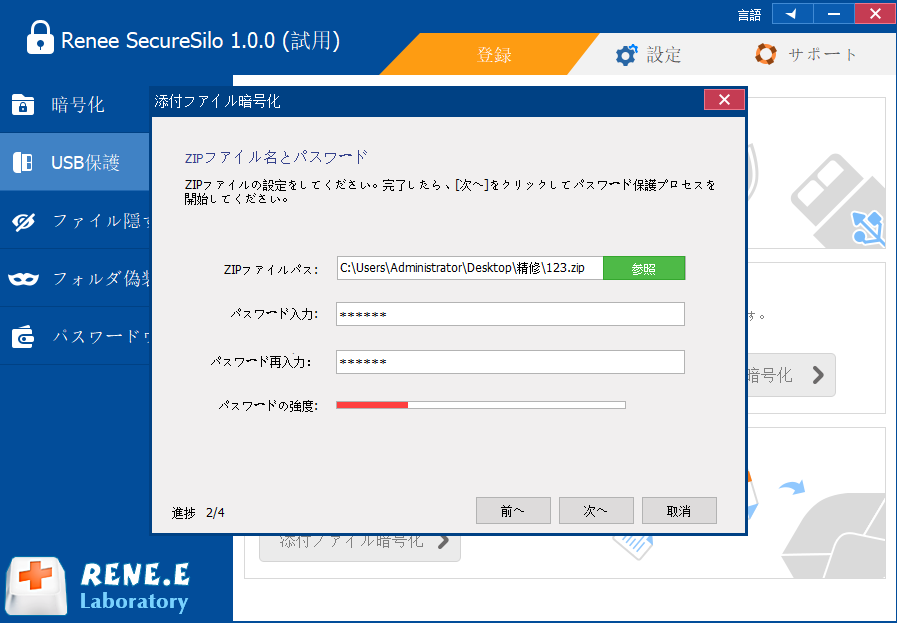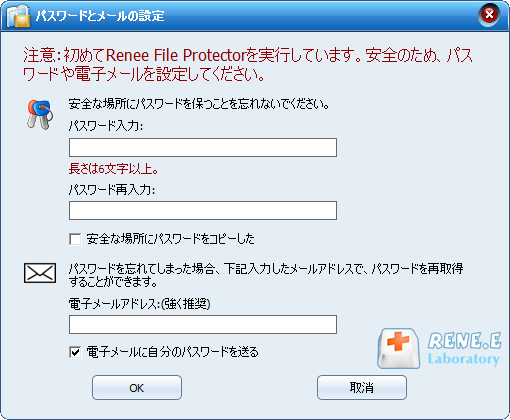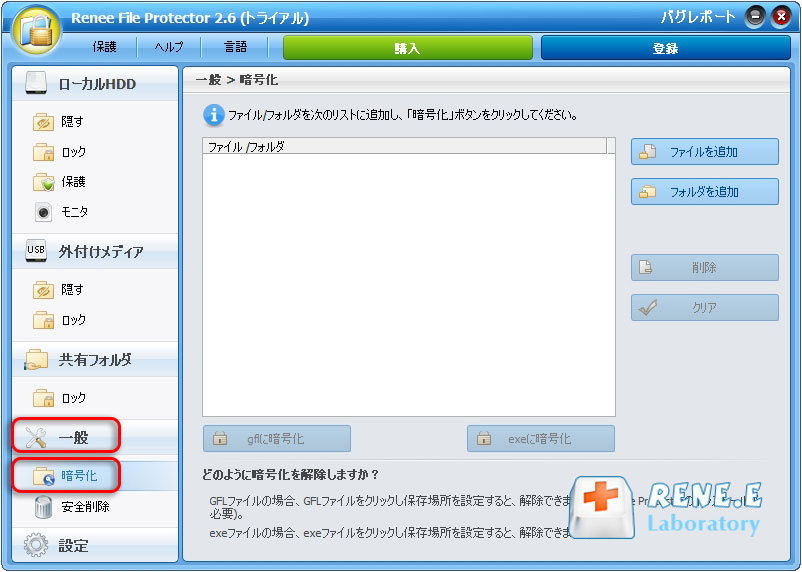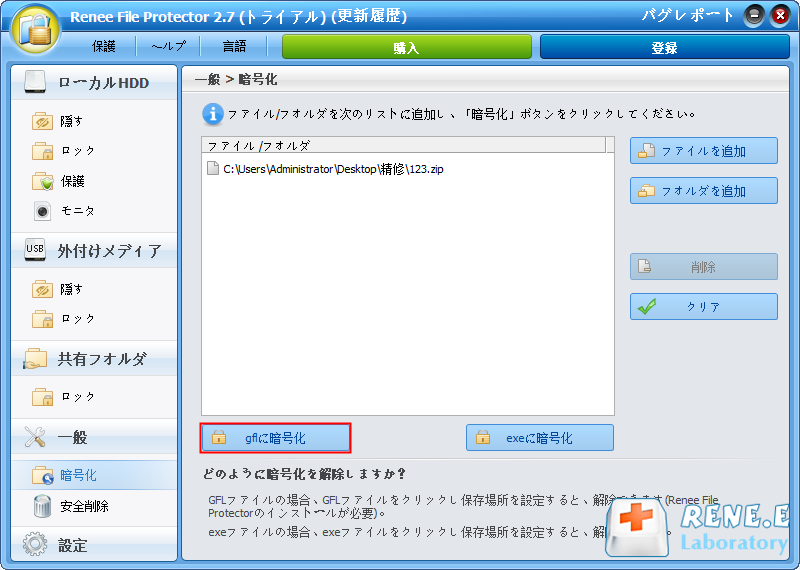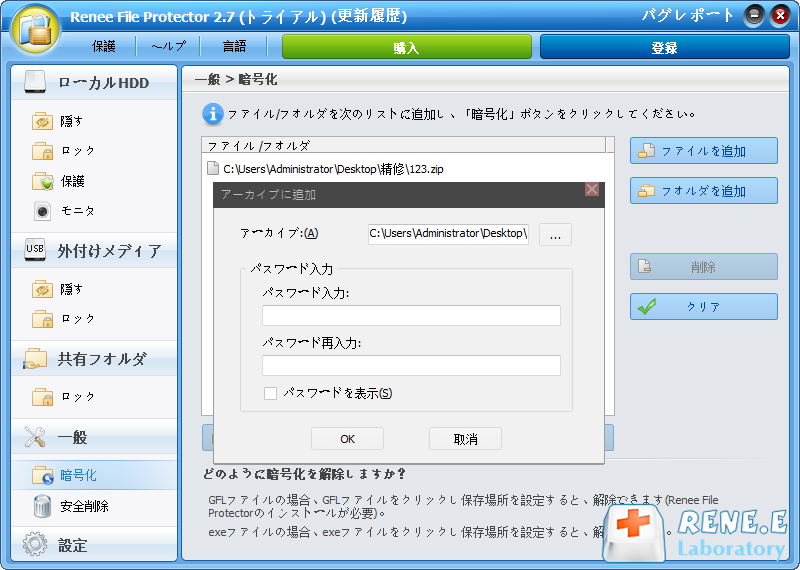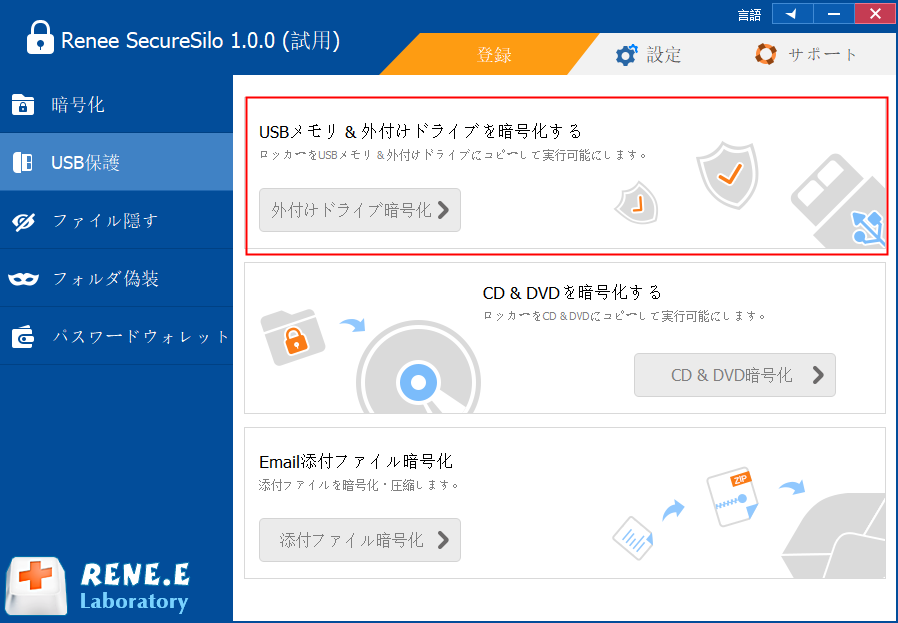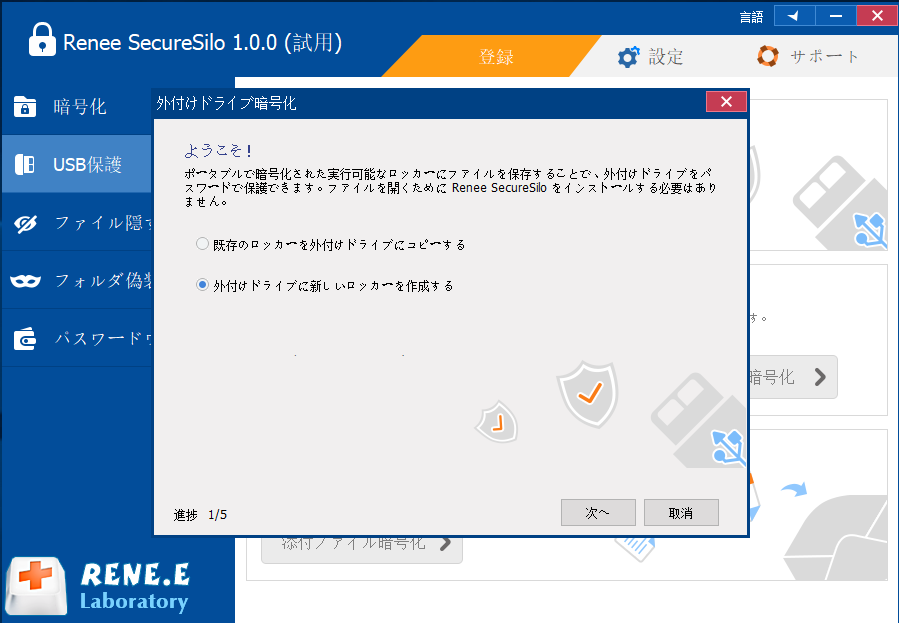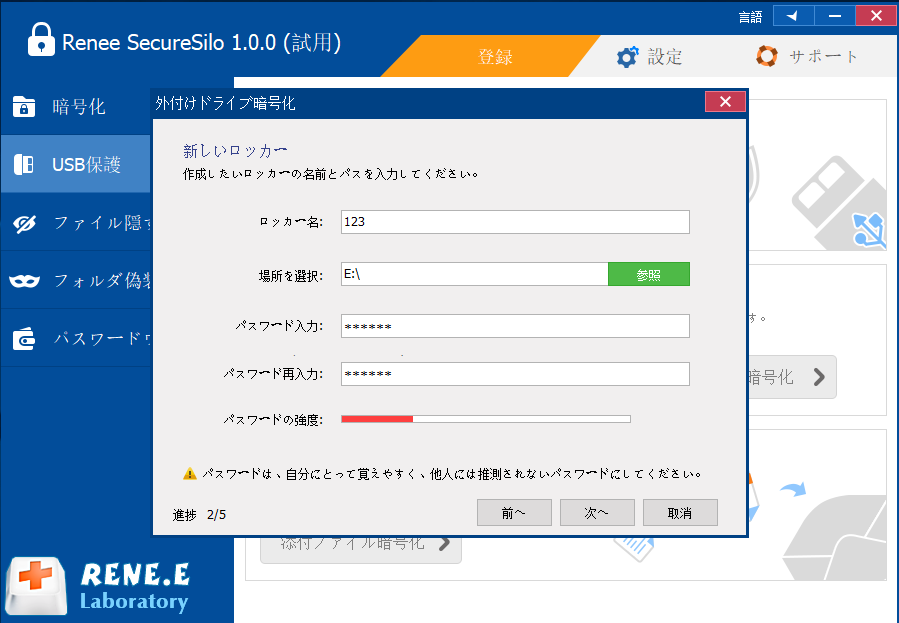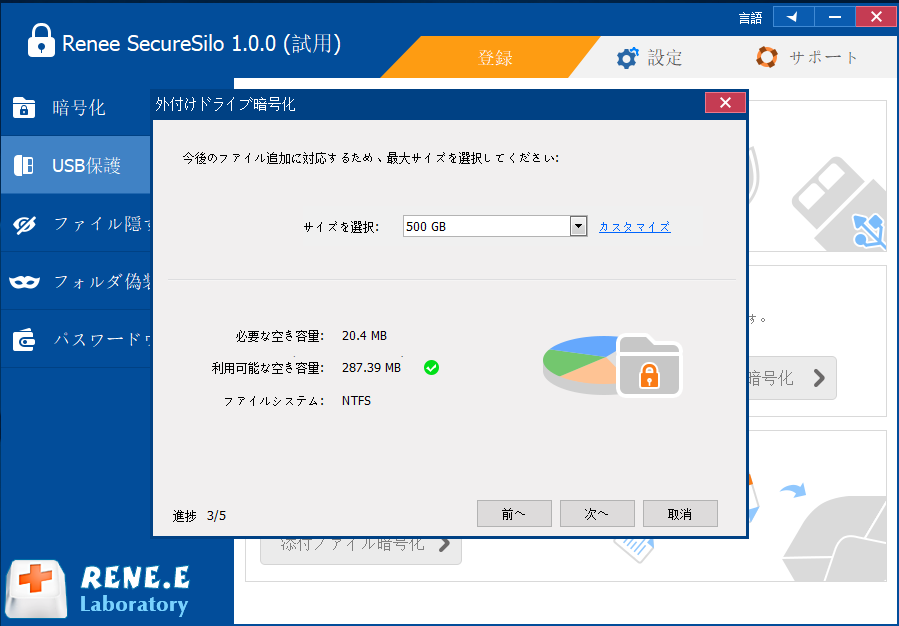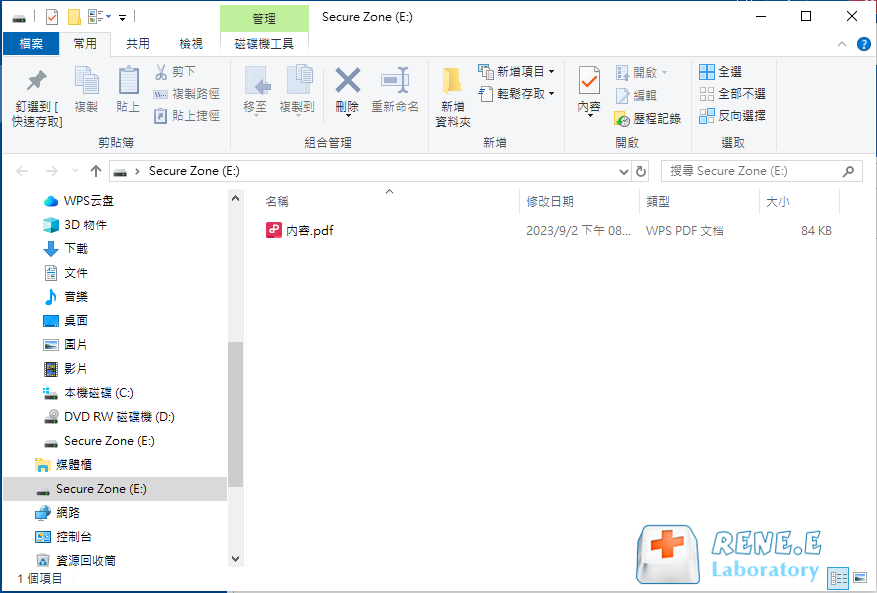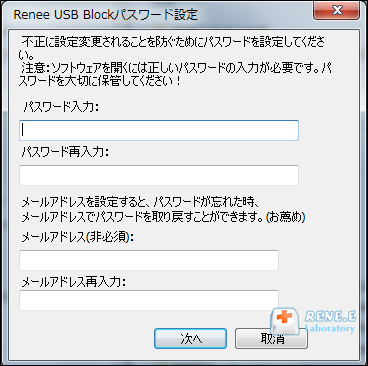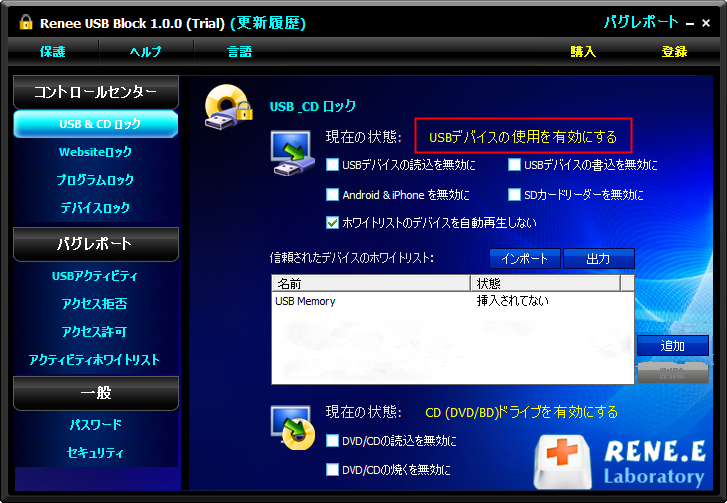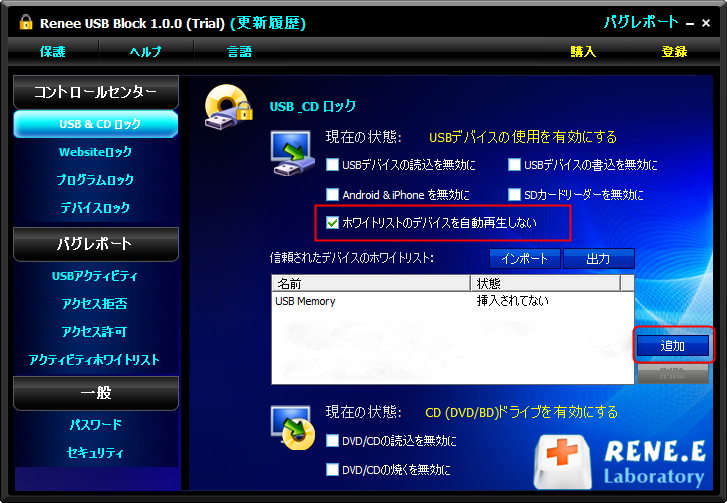企業の日常業務において、データを暗号化する必要がある主な側面は3つあります。内部ストレージ、情報とメール送信、データの持ち出しです。それぞれの具体的な操作方法について紹介します。
(1) Renee SecureSiloを使用して暗号化
このソフトウェアを使用してファイルを暗号化すると、次の利点があります。
変更が簡単 – ユーザーは新しい仮想ディスクを作成し、必要なときにロードし、不要なときは閉じることができます。RAR/ZIP/7ZIPなどの暗号化された圧縮ファイルとは異なり、Renee SecureSilo仮想ディスク内のファイルの変更には長時間待つ必要がなく、変更または追加されたファイルは1秒以内に保存されます。
安全性抜群 - 仮想ディスクのプライベート形式と高度なAES256暗号化テクノロジの使用により、クラックは困難です。市販されている汎用クラッキングプログラムはありません。
優れた偽装機能 – 悪意のあるスキャンを回避するために、仮想ディスク ファイルを他のファイルとして偽装できます。さらに、プログラムのワンキー終了機能により、いつでもすべての仮想ディスクを閉じてプログラムを終了できるため、個人情報が漏洩することはありません。
Renee SecureSilo - 高速、安全、強力なデータ暗号化ソフト
操作簡単 簡単な操作でファイルを暗号化して守られます。
高速暗号化 仮想暗号化ディスクテクノロジーを使用し、1秒で暗号化。
強力保護 世界標準の暗号アルゴリズム(AES256)を採用し、安全性抜群。
独立実行 仮想ドライブ内でファイルが独立実行可能、USBなどでソフトなくてもしっかり保護・運用
機能豊富 USB暗号化、非表示、偽装、パスワード管理等機能ある。
操作簡単 ウィザード形式で初心者も自力で復元可能。
完全なファイル保護 ローカルや外部ストレージデータを保護可能...
強力保護 暗号化の形式は公開されない、プライバシーを保護。
Renee SecureSiloを使ってファイルを暗号化する方法を紹介します。
1. Renee SecureSilo をダウンロードしてインストールします。
2. ダウンロードが完了したら、ソフトウェアを開いて、ログインパスワードを設定してください。
暗号化されたファイルをクリックし、[作成]を選択して仮想ディスクを作成します。
4. 仮想ディスクを作成したら、仮想ディスクのオープンパスワードを設定します。
設定が完了したら、ディスクのサイズ範囲を選択し、「次へ」をクリックして暗号化が完了するまで待ちます。
ユーザーは暗号化されたファイルを作成した仮想ディスクに配置し、その後プライベートディスクをクローズしてロックを完了します。
ユーザーがプライベートディスクを削除する必要がある場合は、ソフトウェアを開き、暗号化されたファイルインターフェイスでプライベートディスクを選択し、[編集]をクリックして、[削除]を選択し、ポップアップで[はい]を選択します。パスワードを入力してください。
4G を超えるファイルの場合、仮想ディスクは NTFS としてフォーマットできます。具体的な操作手順: 「このコンピュータ」を開き、仮想ディスクを選択し、右クリックして「フォーマット」を選択し、「ファイル システム」で NTFS を選択します。
(2) Renee File Protectorを使用して暗号化
Renee File Protectorは、市場で最も人気のプロフェッショナルなファイル暗号化ソフトウェアの1つです。ファイルの数が比較的少ない場合、このソフトウェアを使用してファイルをより迅速にロックできます。操作手順を以下に示します。
Renee File Protector - 便利、安全、強力なデータ保護ソフト
操作簡単 簡単な操作でファイルを暗号化して守られます。
完全なファイル保護 ローカルや外部ストレージのデータを隠したり、ロックしたりすることができます。
強力保護 世界標準の暗号アルゴリズム(AES256)を採用し、安全性抜群。
圧縮暗号化機能付き すべてのデータを圧縮暗号化でき、データ転送の安全性を確保。
攻撃を防ぐ 最大五回のパスワード入力回数を設定でき、総当たり攻撃を防ぐ。
操作簡単 ウィザード形式で初心者も自力で復元可能。
完全なファイル保護 ローカルや外部ストレージデータを保護可能...
強力保護 暗号化の形式は公開されない、プライバシーを保護。
1. Renee File Protectorをダウンロードしてインストールします。
2. ソフトウェアを開き、パスワード設定画面でソフトウェアのログインパスワードを設定します。
3. ソフトウェアに入ったら、「ロック」をクリックします。
次に、ロックのタイプを選択します。ファイル、フォルダー、ディスクを選択できます。アップロードが完了すると自動的にロックされます。
ファイルのロックを解除する場合は、ロックされたインターフェースで「ロックを解除」をクリックします。
以前は、exeを使用してファイルを暗号化してパッケージ化し、メールを送信することがよくありましたが、現在では、この方法で暗号化されたファイルはサーバーに簡単に傍受されます。転送中の電子メールを暗号化したい場合は、Renee SecureSiloとRenee File Protectorの2つのソフトウェアを勧めます。これら2つのソフトウェアで暗号化されたファイルは安全に送信できます。
(1) 一般的なセキュリティ レベル - Renee SecureSilo
システムに傍受されにくい: Renee SecureSiloはメールの内容を圧縮および暗号化するため、zipファイルは簡単に傍受されません。
操作が簡単:Renee SecureSiloを使用してメールを暗号化する最大の利点は、操作が簡単で、ユーザーはパスワードと保存場所を設定するだけで暗号化が完了します。
1. Renee SecureSilo をダウンロードしてインストールします。
2. ダウンロードが完了したら、ソフトウェアを開いて、ログインパスワードを設定してください。
ソフトウェアに入ったら、USB を保護 をクリックし、電子メールの添付ファイル暗号化を選択します。
次に、追加をクリックして、ファイルまたはフォルダーを追加します。
5. ファイルを選択したら、「次へ」をクリックします。
6. zip パスを設定し、パスワードを設定して、「次へ」をクリックします。
7. 次に、[今すぐ送信] をクリックして、送信するメール アプリケーションを開きます。
(2) より高いセキュリティレベル - Renee File Protector
Renee File Protector は、市場で最も人気のプロフェッショナルなファイル暗号化ソフトウェアの1つです。メールの暗号化にはこのソフトをご利用ください。このソフトは、比較的高いセキュリティレベルのgfl形式でファイルを暗号化します。
1. Renee File Protectorをダウンロードしてインストールします。
2. ソフトウェアのログインパスワードを設定します。
3. ソフトウェアに入ったら、「暗号化」をクリックします。
次に、実際のニーズに応じて ファイルを追加 を選択します。
5. 次に、「gfl に暗号化」をクリックします。
6. 次に、gfl ファイルの保存パスを選択します。
gflファイルにパスワードを設定すると、電子メールの添付ファイルとして送信できます。
ただし、このソフトウェアを使用して電子メールを暗号化する場合の欠点は、電子メールを受信する側も電子メールを復号化するために Renee File Protector をダウンロードする必要があることです。
IV. Renee SecureSiloで外付けHDDのファイル暗号化してデータの持ち出しを防止
データの持ち出しは主に外付けHDDを経由するため、以下では主に外付けHDD<の暗号化方法を紹介します。
1. Renee SecureSilo をダウンロードしてインストールします。
2. ダウンロードが完了したら、ソフトウェアを開いて、ログインパスワードを設定してください。
設定が完了したら、ソフトウェアを起動し、「USB 保護」をクリックし、「USB または外付けドライブを暗号化する」を選択します。
4. 次に、外付けドライブにプライベートディスクを作成します。
5. 次に、新しいプライベートディスクの「名前」、「保存場所」、「パスワード」を設定します。
6. 次に、プライベート ディスクのサイズを選択します。
[OK] をクリックして、暗号化保護のために取り出す必要があるデータファイルをプライベートディスクに配置します。
V. Renee USB Block で、外付けデバイスの不正アクセス・ファイルの持ち出しを防止
Renee USB Block - 情報漏洩対策ソフト
操作簡単 初心者も手軽に操作可能。
情報漏洩防止 外部デバイスからの不正アクセスやデータコピーを防ぐ。
強力保護 デバイス、ウェブサイト、アプリ、USBポートなどロック可能。
ログ監視 ログでデバイスの動作を監視。
攻撃を防ぐ 最大五回のパスワード入力回数を設定でき、総当たり攻撃を防ぐ
操作簡単 初心者も手軽に操作可能。
強力保護 デバイス、ウェブサイト、アプリ、USBポートロック...
ログ監視 ログでデバイスの動作を監視。
1. Renee USB Blockをダウンロードしてインストールします。
2. ダウンロードが完了したら、ソフトウェアのログインパスワードを設定します。
ソフトウェアに入ったら、「USB &CDロック」を選択し、禁止されている許可をすべて解除し、インターフェースに「USB デバイスの使用を有効にする」をチェックします。
ファイルの不正コピーを防ぐため、USBディスクのホワイトリスト内を自動的に開かないようにするために、デバイスを追加する必要があります。


![[暗号化されたドキュメント] をクリックし、[プライベート ディスクの作成]](https://www.reneelab.jp/wp-content/uploads/sites/5/2023/05/SecureSilo.png)